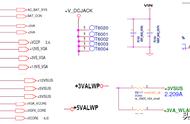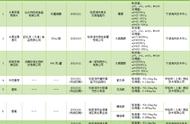因此,您遇到了这篇文章,想知道什么是netsh winsock reset或netsh int ip reset?您可能正在寻找重置tcp ip堆栈的方法,或者您的Google chrome需要太多时间才能在Windows XP,Vista,8或10中加载。在这里,我们将为您提供有关如何使用的完整信息Windows 10中的Winsock重置以及如何使用netsh winsock reset命令重置tcp ip堆栈。阅读全文以获取信息。
目录
- 什么是Netsh winsock重置?
- netsh winsock重置可以解决哪些问题?
- 如何在Windows 10中执行Winsock重置?
- 执行Winsock重置Windows 8和8.1Winsock重置如何解决与网络适配器相关的问题?
什么是Netsh Winsock重置?
Netsh winsock重设基本上是一个命令提示符程序,用于将winsock目录重设回默认设置或清除状态。如果遇到Internet访问或网络问题,但在尝试所有其他解决方案后仍无法解决问题,则可以使用它。如果安装了格式不正确的LSP,这会导致网络连接丢失,这将很有用。尽管使用此命令可以恢复网络连接,但应谨慎使用,因为任何先前安装的LSP都可能需要重新安装。

netsh winsock重置可以解决哪些问题?
如果您遇到以下任何问题,可以将netsh winsock重置,很可能将通过此方法解决。
- 删除广告软件,间谍软件,病毒,蠕虫,特洛伊木马等网络问题。
- 安装广告软件,间谍软件,VPN或防火墙后,网络连接断开。
- 无法访问任何网页或只能访问某些网页。
- 出现带有网络相关问题的弹出错误窗口。
- 由于注册表错误,无法建立网络连接。
- DNS查找问题。
- 无法续订网络适配器的IP地址或其他一些DHCP错误。
- 没有连接消息的网络连接问题。
- 或其他一些网络问题。
如何在Windows 10中执行Winsock重置?
要在Windows 10中执行Winsock重置,请执行以下步骤:
- 点击开始。
- 在“开始搜索”框中,键入cmd。右键单击命令提示符,然后选择以管理员身份运行。
- 在命令提示符下键入netsh winsock reset,然后按键盘上的Enter键。
- 重置完成后,您将收到消息“ Winsock重置成功完成”。
- 就是这样,重新启动计算机以完成Windows 10中的重置Winsock。
- 同样,要重置TCP / IP,请在cmd中使用命令netsh int tcp reset。
执行Winsock重置Windows 8和8.1
- 将鼠标指针悬停在屏幕右侧,以显示菜单栏,然后单击“搜索”。
- 现在搜索CMD,然后按Enter。命令提示符将打开。
- 在命令提示符下键入netsh winsock reset,然后按键盘上的Enter键。
- 重置完成后,您将收到消息“ Winsock重置成功完成”。
- 就是这样,重新启动计算机以完成Windows 10中的重置Winsock。
打开命令提示符窗口后,Windows 7,Vista和XP也具有相同的步骤
无线网络已连接但无法访问互联网?阅读本文。
Winsock重置如何解决与网络适配器相关的问题?
事实是,Netsh winsock重置将卸载笔记本电脑或PC中存在的任何网络服务提供商(除了winsock.dll中包含的那些服务),例如蓝牙桥接器,USB /网络连接,安装了恶意软件的提供商。您的浏览问题将得到解决。
我们希望这篇文章能解决您的浏览或网络问题,并且您喜欢这篇文章。在下面的评论中让我们知道您的想法。还要在Facebook,Google plus上以及与您的朋友分享这篇文章,以便他们知道使用此命令以及如何通过netsh winsock reset修复浏览器问题。祝你有美好的一天!
Winsock重置命令处理可以解决哪些Internet连接问题?
Winsock重置Win 10可以为您解决许多网络问题。通常,它可以修复这些Internet连接问题。
- 删除恶意软件,病毒等之后,修复网络问题。
- 尝试访问网站时,无法访问Internet或无法打开某些网页,例如遇到错误“ 无法访问此网站”。
- 在Windows 10计算机上看到一些弹出式网络连接错误。
- WiFi已连接,但由于注册表错误而没有Internet访问错误。
- 重置TCP / IP不能解决Internet连接问题。
- 在DNS查找中找到一些问题。
- IP地址更新失败。
- 修复其他一些DHCP错误。
- Windows 10中有限的Internet连接
- 其他设备可以连接到同一Internet,但Windows 10 PC无法连接。
- Windows 10中的其他网络问题